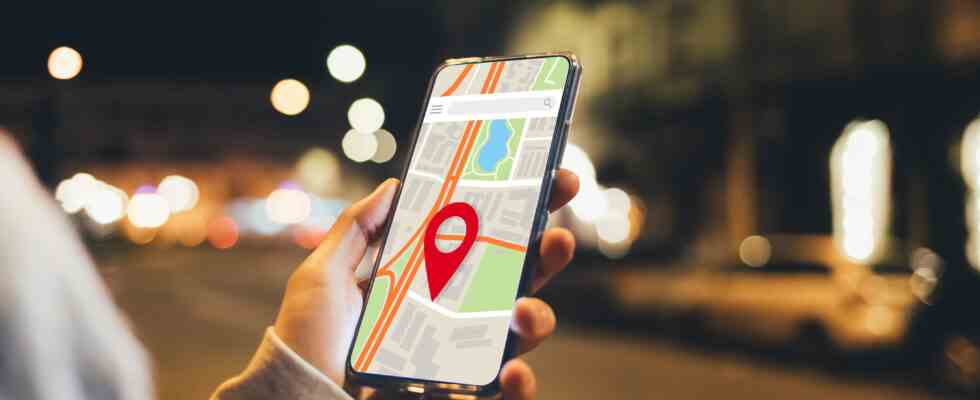Todos los productos recomendados por Engadget son seleccionados por nuestro equipo editorial, independiente de nuestra empresa matriz. Algunas de nuestras historias incluyen enlaces de afiliados. Si compra algo a través de uno de estos enlaces, podemos ganar una comisión de afiliado. Todos los precios son correctos en el momento de la publicación.
Los teléfonos inteligentes pueden significar que nunca tendrá que pedir direcciones, pero aún puede ser complicado transmitir exactamente dónde se encuentra en un momento dado a amigos y familiares que intentan encontrarlo. Los usuarios de iPhone pueden compartir su ubicación actual usando Mensajes, Apple Maps, Google Maps y la aplicación Find My de Apple. Si bien Apple hace que sea más fácil compartir ubicaciones con otros usuarios de iPhone, hay varias formas de enviar su posición a alguien que también usa un dispositivo Android. Cubrimos cuatro métodos diferentes en los pasos a continuación, junto con una forma de compartir desde su Mac y cómo dejar de compartir su ubicación cuando lo necesite.
Cómo compartir tu ubicación usando Mensajes
Este podría ser el método más fácil, ya que probablemente ya esté enviando mensajes de texto a la persona con la que desea compartir su ubicación. Para enviar un mensaje de texto a alguien exactamente donde estás, sigue estos pasos:
1. Abra una conversación en Mensajes y toque el nombre o la imagen del destinatario en la parte superior de la pantalla.
2. Toque Enviar mi ubicación actual.
3. Una miniatura del mapa de su ubicación aparecerá inmediatamente en su conversación.
Amy Skorheim / Engadget
Si su destinatario tiene un iPhone y toca el mapa, se abrirá una pantalla de información con una opción para obtener indicaciones a través de Apple Maps. Si su destinatario no tiene un iPhone, recibirá un enlace de Apple Maps que se abrirá en su navegador.
Si desea compartir su ubicación durante un período de tiempo más largo:
1. Toca el nombre o la imagen de tu destinatario en tu conversación de Mensajes.
2. Pulse en Compartir mi ubicación.
3. Elija Compartir durante una hora, Compartir hasta el final del día o Compartir indefinidamente (que permanece activo hasta que desactive el uso compartido).
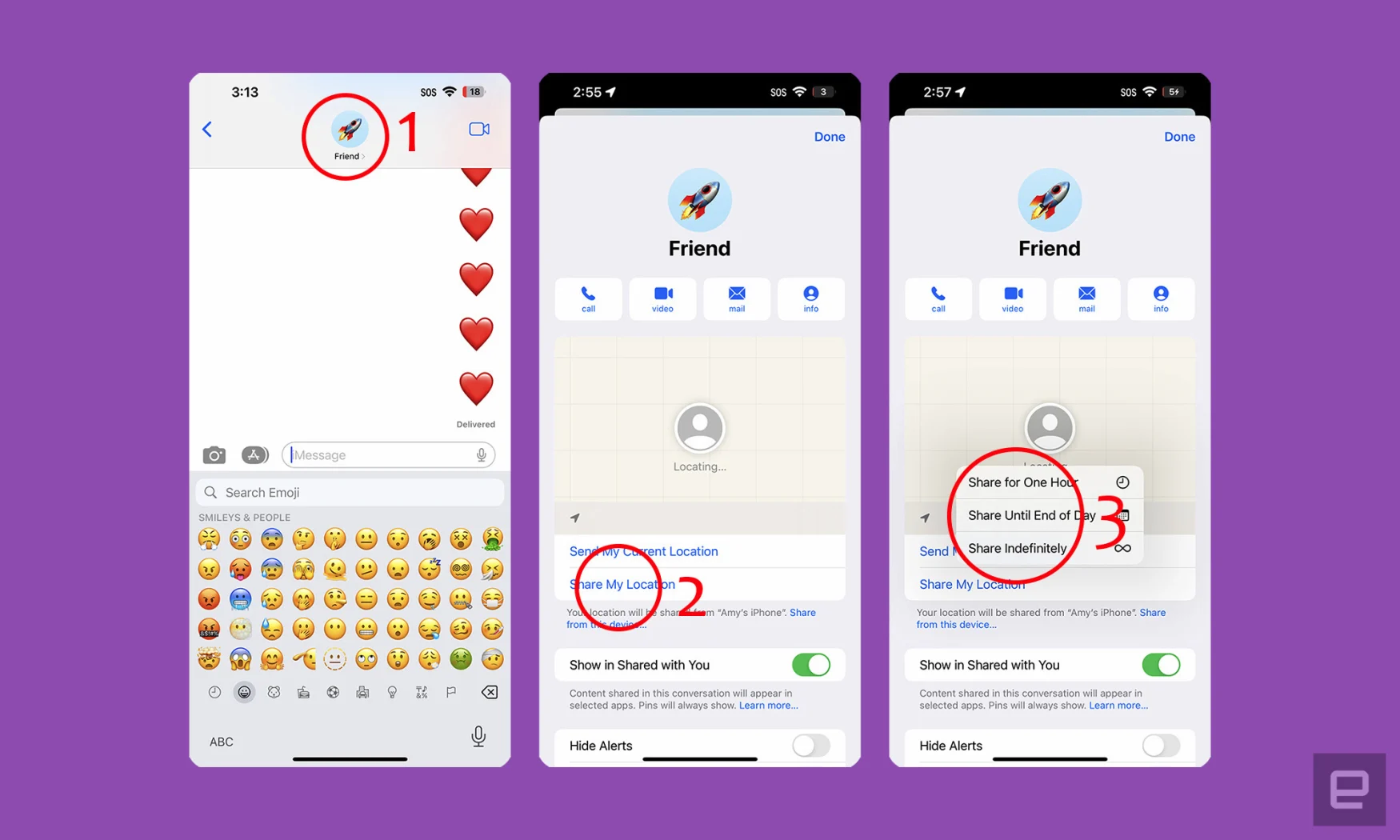
Amy Skorheim / Engadget
4. Recibirán una notificación de que está compartiendo su ubicación con ellos y se le agregará a su aplicación Find My.
Solo tenga en cuenta que esto solo funciona con otros usuarios de iPhone.
Cómo compartir rápidamente la dirección de su casa en Mensajes
Si tiene su dirección guardada en su propio contacto, puede enviar la dirección de su casa a través de Mensajes escribiendo las palabras «mi dirección es» Mensajes sugerirá automáticamente su dirección de casa para completar. Esto también envía su dirección como un enlace a su destinatario pueden tocar para abrir su aplicación de mapa predeterminada.
Cómo compartir su ubicación usando la aplicación Find My
Find My le permite ubicar sus dispositivos Apple y otros usuarios de iPhone. La aplicación es una combinación de dos ofertas anteriores de Apple, Find My iPhone y Find My Friends. Como es de esperar, esto también solo funciona con otros usuarios de iPhone.
-
Toque la aplicación Buscar mi desde su pantalla de inicio.
-
Toca Personas en la parte inferior izquierda.
-
Toque el símbolo + en la parte superior de la lista de contactos.
-
Seleccione Compartir mi ubicación en el cuadro emergente.
-
Escriba el nombre de la persona con la que desea compartir su ubicación. Tenga en cuenta que solo aparecerán sus contactos con iPhone o direcciones de correo electrónico.
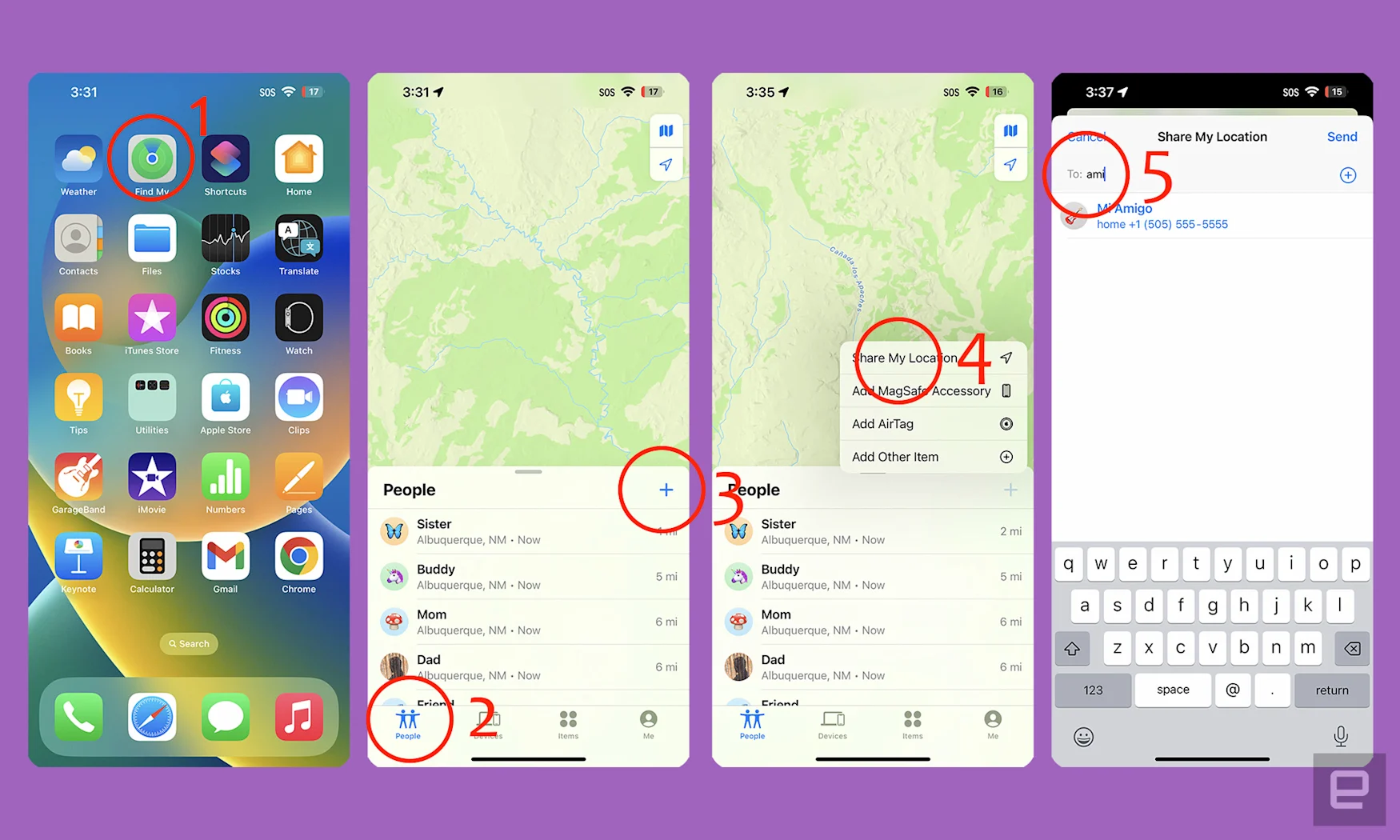
Amy Skorheim / Engadget
6. Toque el nombre del contacto y toque enviar. Seleccione si desea compartir durante una hora, el resto del día o indefinidamente hasta que desactive el uso compartido de la ubicación.
7. Recibirá un cuadro emergente que dice que ha comenzado a compartir su ubicación y su destinatario recibirá una notificación de que ha compartido su ubicación con ellos y su información aparecerá en su aplicación Find My.
Una nota sobre el uso compartido de la ubicación del satélite
Actualmente, todos los modelos de iPhone 14 tienen la capacidad de enviar mensajes a los servicios de emergencia y compartir su ubicación cuando se encuentra fuera de las áreas de cobertura celular. Eso significa que puede enviar su ubicación a través de la aplicación Find My incluso cuando está fuera de la red. Puede leer más sobre las limitaciones y otros factores en el comunicado de prensa de Apple.
Cómo compartir tu ubicación usando Family Sharing
Family Sharing es un servicio de Apple que le permite compartir cosas como suscripciones, compras de medios y álbumes de fotos con hasta cinco personas en su familia. Esta es también otra manera de hacerle saber a su familia dónde se encuentra.
-
Ve a Configuración y luego toca tu ID de Apple, iCloud+, Medios y Compras en la parte superior.
-
Toca Compartir en familia.
-
Elija los amigos o miembros de la familia con los que desea usar Compartir en familia de la lista (tenga en cuenta que Compartir en familia solo funciona con otros iPhones).
-
Toca la flecha azul para enviar. Sus destinatarios recibirán una invitación de texto para unirse a Family Sharing.

Amy Skorheim / Engadget
5. Una vez que esté compartiendo con alguien, puede habilitar Compartir ubicación en la parte inferior del menú Compartir en familia (Configuración > ID de Apple > Compartir en familia).
6. Toque Compartir ubicación en la parte inferior de la pantalla.
7. Verá un panel de información sobre Family Sharing y su ubicación. Toca Compartir ubicación.
8. La próxima vez que toque Compartir ubicación en el menú Compartir en familia, se lo dirigirá a una pantalla que le permite activar y desactivar el uso compartido de la ubicación.
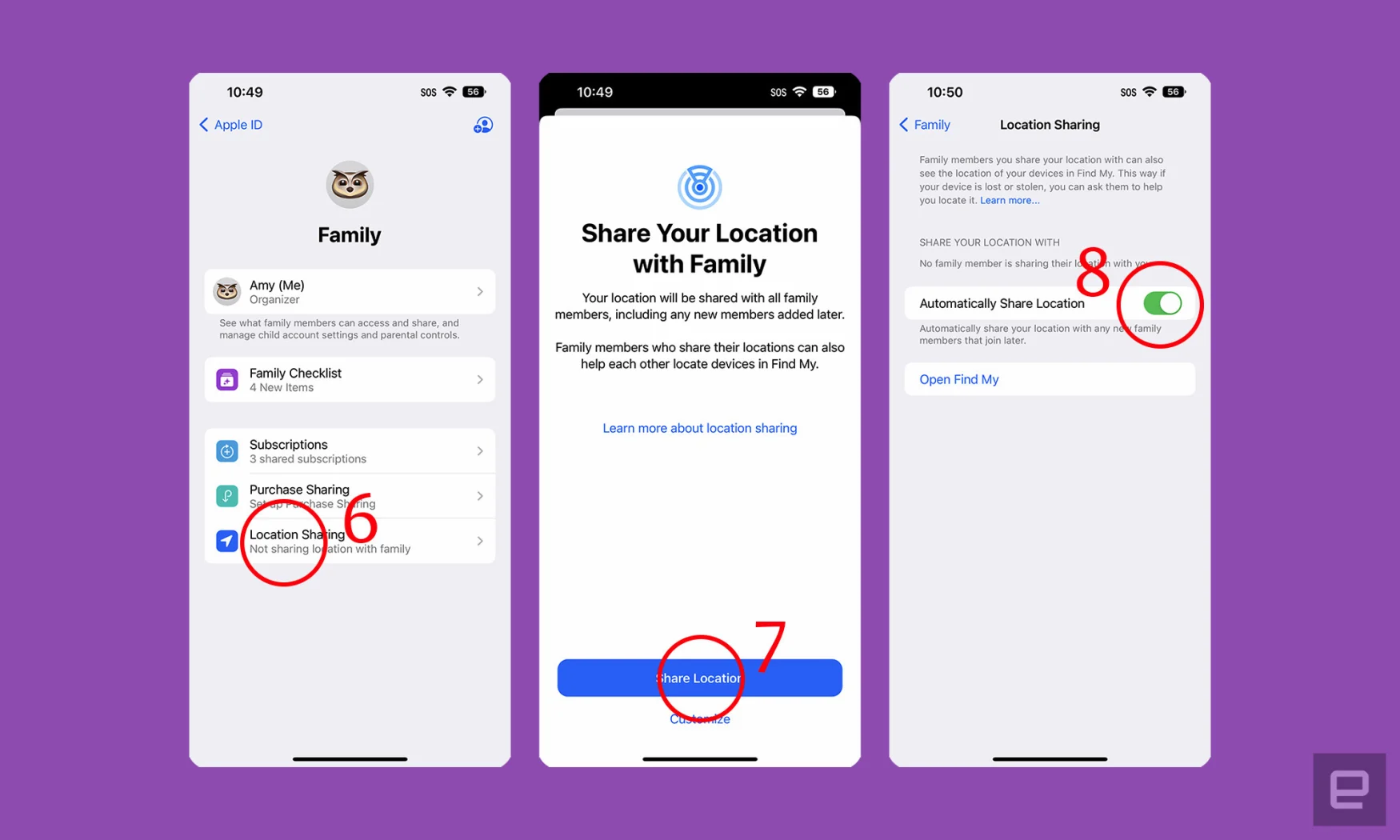
Amy Skorheim / Engadget
9. Las personas que están conectadas contigo a través de Compartir en familia (siempre que tengas activada la función Compartir ubicación) podrán verte en la aplicación Buscar mi y en el panel de tu perfil en Mensajes.
Cómo compartir tu ubicación usando Google Maps
También puedes compartir tu paradero directamente desde las aplicaciones que mucha gente usa para navegar. Para enviar una ubicación a través de Google Maps, deberá iniciar sesión con su cuenta de Google dentro de la aplicación Maps. Una vez que haya iniciado sesión, siga estos pasos para comenzar a compartir la ubicación:
-
Abra la aplicación Google Maps en su iPhone.
-
Toca la imagen de tu cuenta en la esquina superior derecha.
-
Presiona Compartir ubicación.
-
Verá un panel de información para compartir la ubicación. Toque el botón Compartir ubicación.
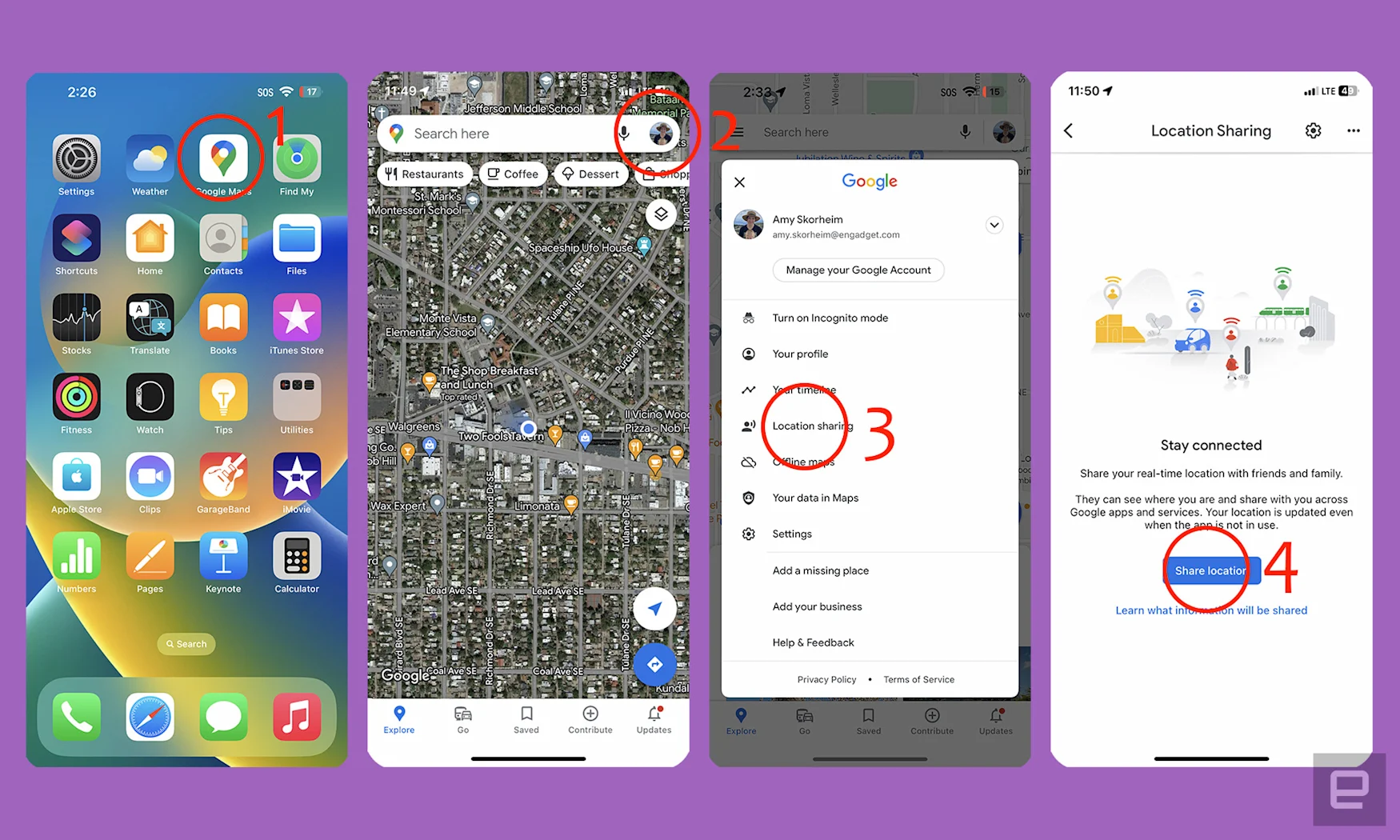
Amy Skorheim / Engadget
5. Desde aquí, puede elegir compartir con sus contactos desde Google seleccionando una duración y el ícono de la persona con la que desea compartir. Su destinatario recibirá una notificación de Google Maps (siempre que tenga Google Maps instalado y las notificaciones activadas para esa aplicación). También recibirán un correo electrónico con un enlace para ver su ubicación en Google Maps.
6. Alternativamente, puede tocar Más opciones debajo de sus contactos para compartir su ubicación con un enlace.
7. Verá una ventana emergente que le preguntará si desea compartir con un enlace. Toca Compartir.
8. Seleccione entre los contactos sugeridos (el icono pequeño en la parte inferior derecha de la imagen de cada contacto indica qué método se utilizará para enviar el enlace). O selecciona una aplicación, como Mensajes o Gmail para abrir esas aplicaciones e ingresar la información de tu contacto.
9. Tu contacto recibirá un enlace a través del método que elijas. Cuando tocan el enlace, los llevará a la aplicación Google Maps (si la tienen instalada) o a Google Maps dentro del navegador.
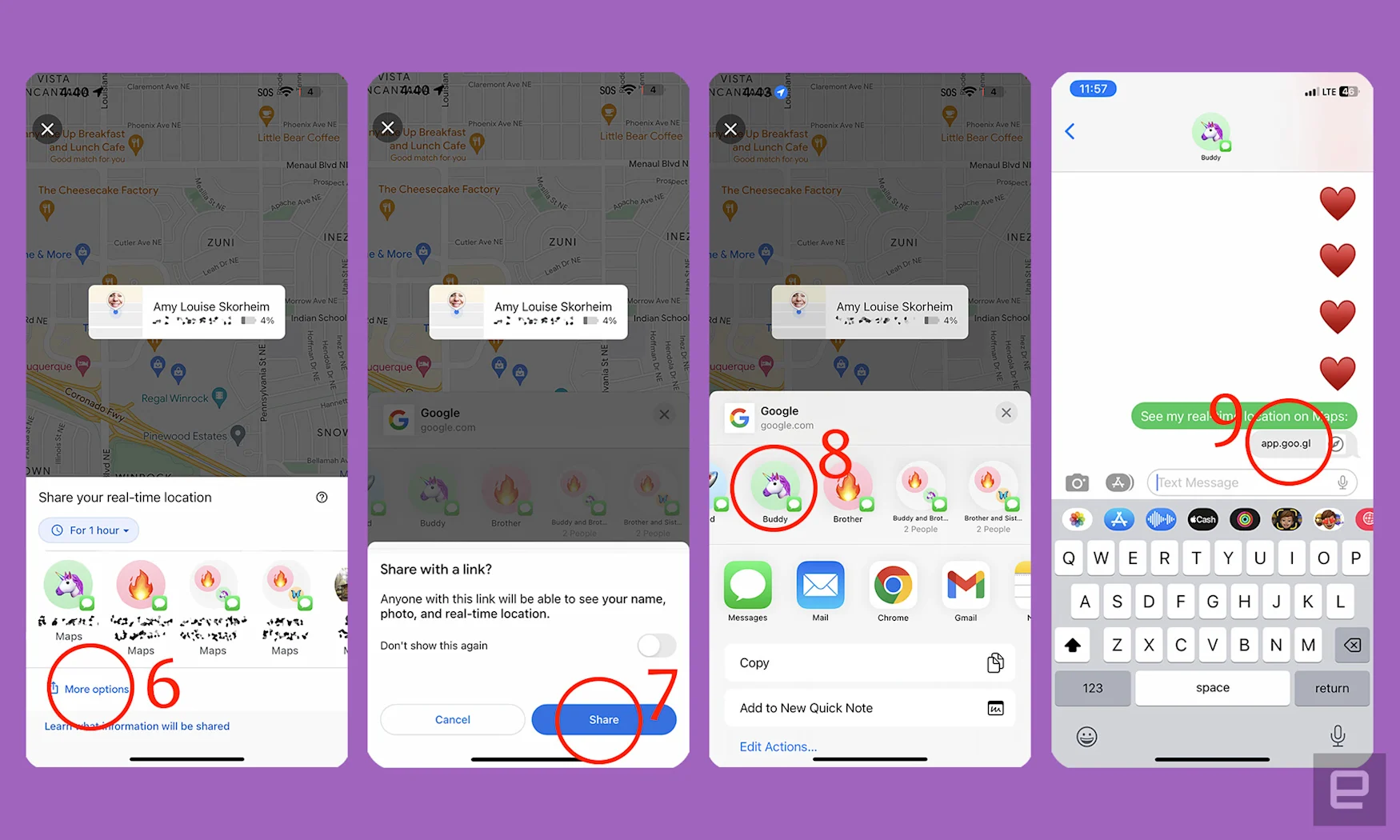
Amy Skorheim / Engadget
Cómo compartir tu ubicación usando Apple Maps
Si prefiere usar Apple Maps para la navegación, aquí le mostramos cómo usar la aplicación para enviar los detalles de su ubicación:
-
Abrir mapas de Apple
-
Toque el icono de punta de flecha para centrar el mapa en su ubicación actual.
-
Arrastre hacia arriba en el panel en la mitad inferior de la pantalla.
-
Desplácese hacia abajo hasta Compartir mi ubicación y toque.
-
Elija a la persona con la que desea compartir su ubicación en el menú de sugerencias o elija una aplicación, como Mensajes o Correo. Puede agregar un comentario si lo desea y presionar la flecha azul de enviar.
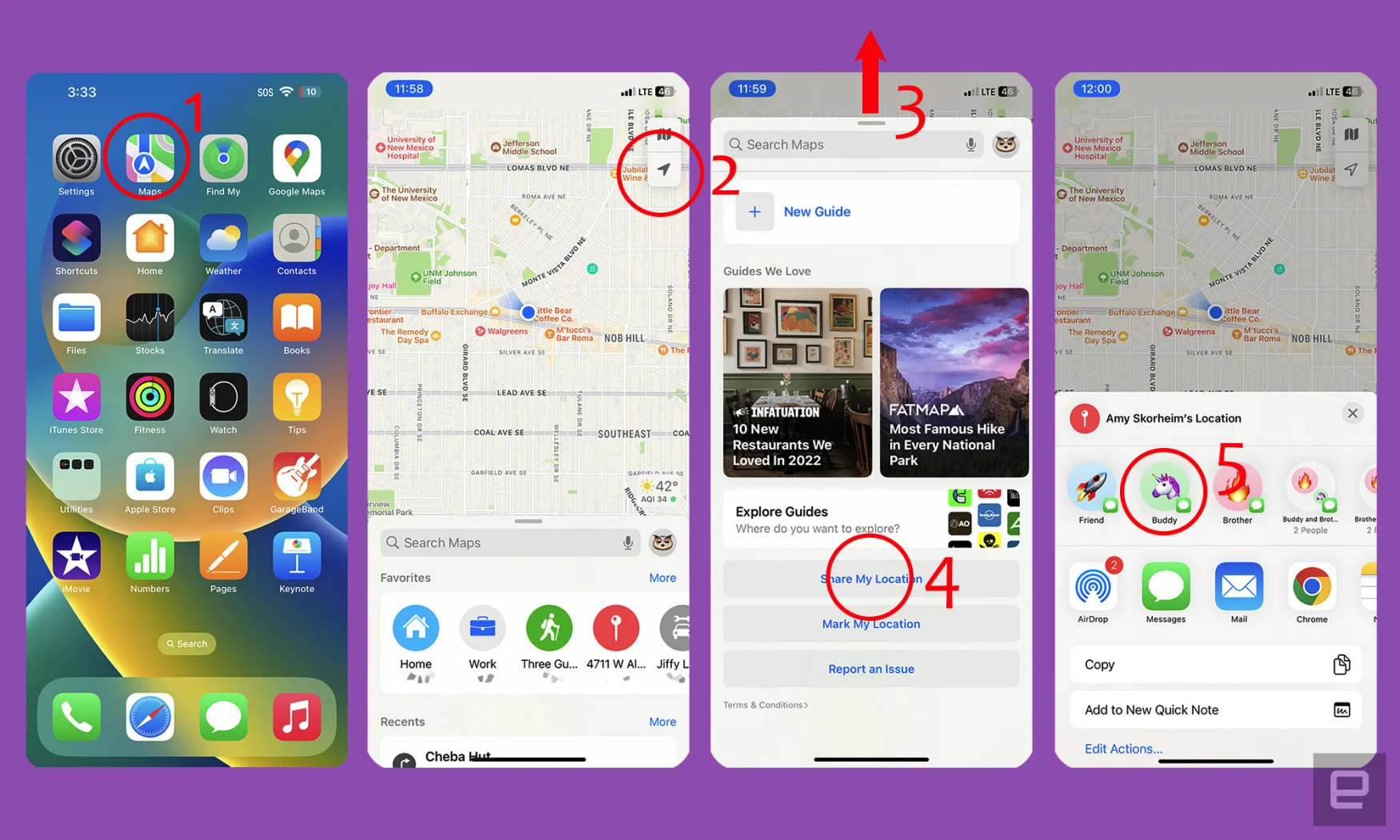
Amy Skorheim / Engadget
6. Si elige enviar a través de Mensajes, su destinatario recibirá una miniatura del mapa de su ubicación. Si tocan eso, se abrirá su aplicación Apple Maps. Si no tienen Apple Maps, su ubicación se abrirá usando Apple Maps en su navegador.
Cómo compartir tu ubicación usando una Mac
-
Haga clic en Launchpad desde el Dock.
-
Abra la aplicación Buscar mi.
-
Haga clic en Compartir mi ubicación en la esquina inferior izquierda.
-
Escriba el nombre de la persona con la que desea compartir. De manera similar a la aplicación Find My en un iPhone, la aplicación Find My en una Mac solo puede compartir su ubicación con otros dispositivos Apple.
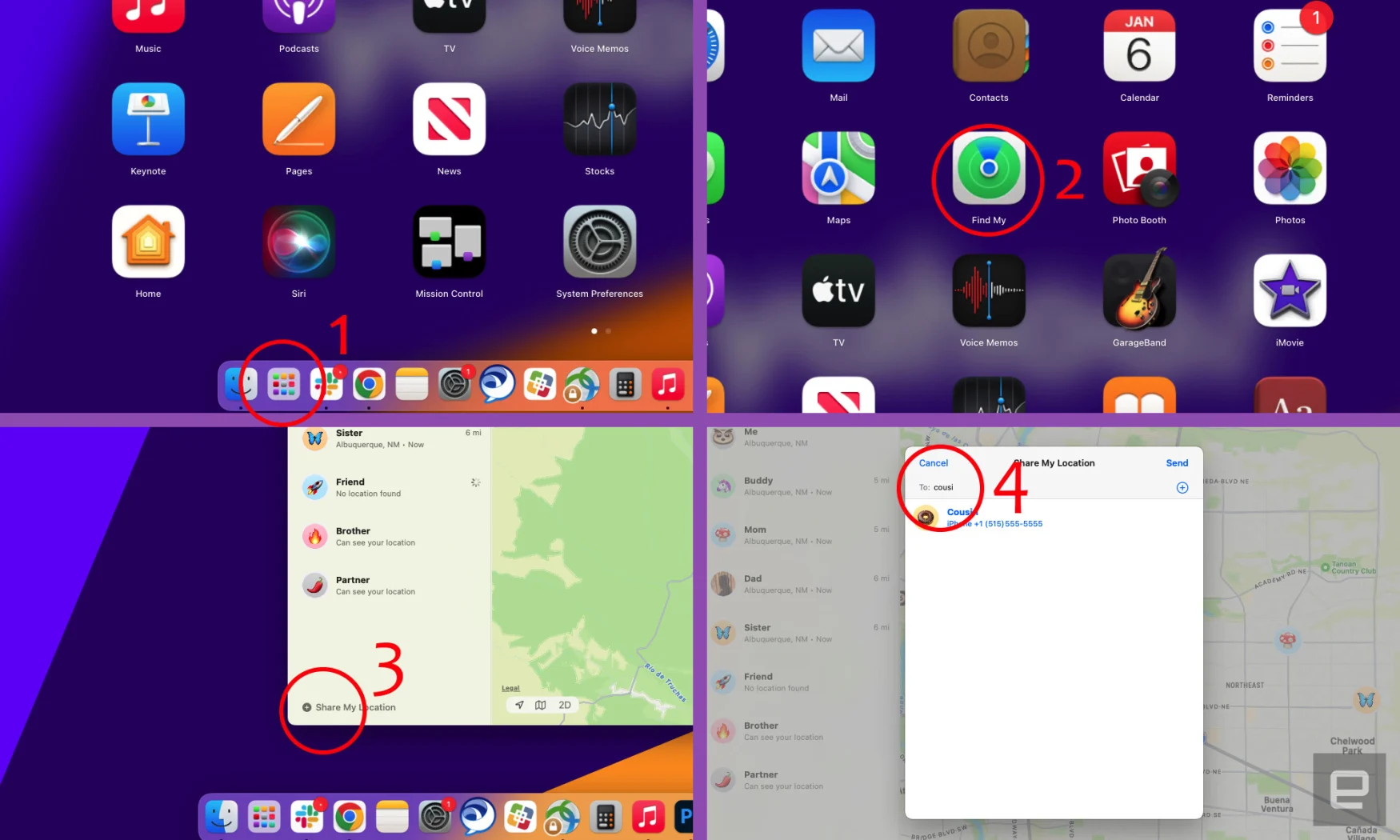
Amy Skorheim / Engadget
5. Tu destinatario recibirá una notificación de que has compartido tu ubicación con él y tu información aparecerá en su aplicación Find My.
Solución de problemas para compartir la ubicación
Si tiene problemas para compartir su ubicación, asegúrese de que los Servicios de ubicación estén activados para la aplicación que desea usar.
-
Ir a la configuración.
-
Toca Privacidad y seguridad.
-
Toca Servicios de ubicación.
-
Asegúrate de que los servicios de ubicación estén activados.
-
Asegúrese de que la aplicación que desea usar esté configurada en Durante el uso.
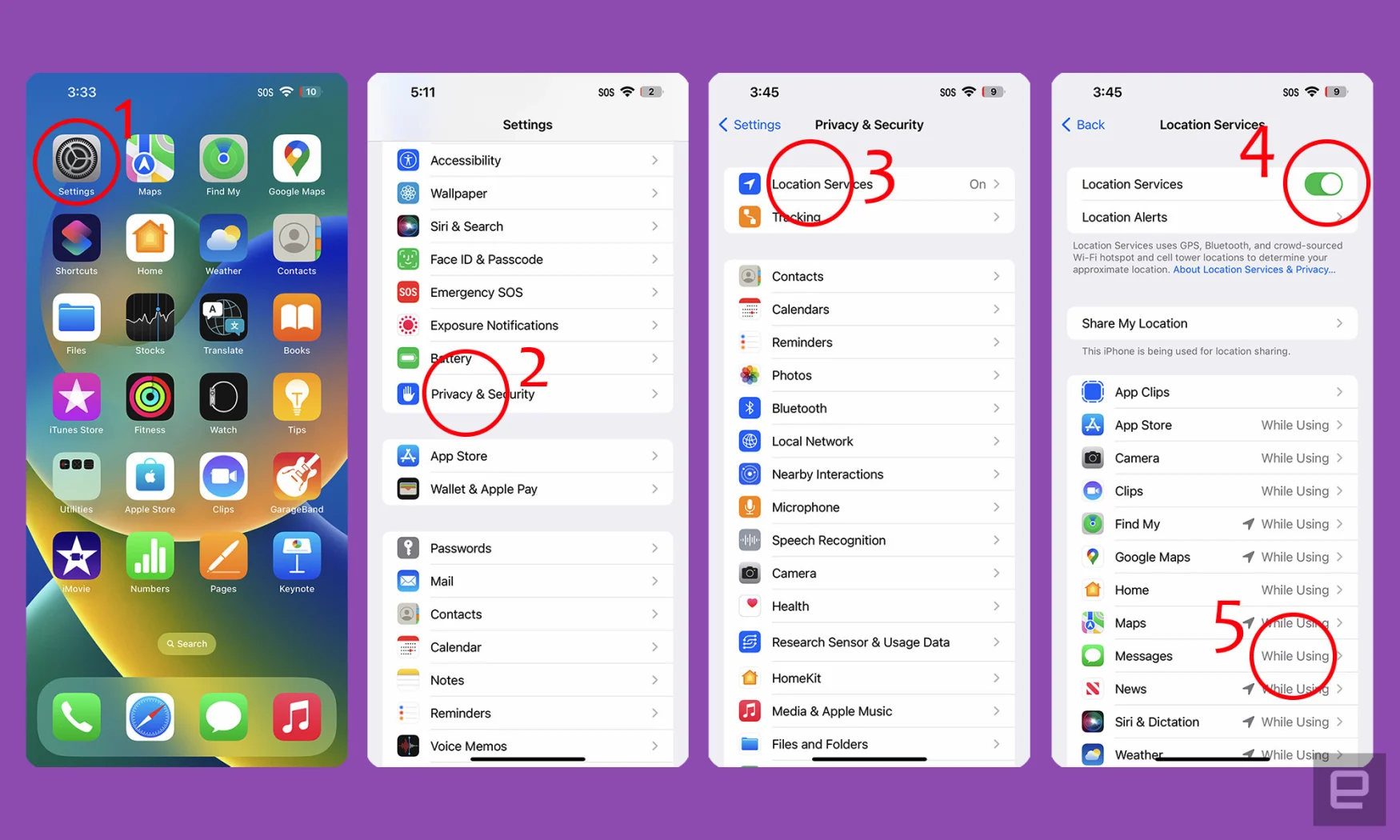
Amy Skorheim / Engadget
Cómo dejar de compartir tu ubicación
Si ha compartido su ubicación durante un tiempo a través de Find My, Family Sharing o Google Maps, puede dejar de compartir en cualquier momento. Si ha compartido usando un enlace único a su ubicación, a través de Mensajes, Apple Maps o la opción de enlace en Google Maps, no puede deshacer esa acción, al igual que no puede cancelar el envío de un mensaje de texto o un correo electrónico.
-
Vía Buscar mi: Abra la aplicación Find My y toque el nombre de la persona con la que desea dejar de compartir. Arrastre hacia arriba en su panel de información y toque Dejar de compartir mi ubicación.
-
A través de Compartir en familia: abra Family Sharing abriendo Configuración y tocando su panel de ID de Apple en la parte superior del menú Configuración. Toque Compartir en familia, luego Compartir ubicación y desactive Compartir ubicación automáticamente.
-
A través de Google Maps: Abra la aplicación Google Maps y toque su imagen de perfil en la parte superior derecha. Presiona Compartir ubicación. Verás una lista de las personas con las que has compartido. Toque la persona con la que desea dejar de compartir, luego toque el botón Detener en la parte inferior de la pantalla.